
Anda telah menggunakan Mac baru Anda selama beberapa bulan, belum lagi lebih dari setahun tanpa istirahat. Anda tidak melihat sesuatu yang aneh dan Anda sangat senang tidak mengalami crash sistem atau masalah yang berkaitan dengan kecepatan mengelolanya.
Namun, Anda tiba-tiba mulai memperhatikan bahwa sistem membutuhkan waktu lebih lama dari yang diperlukan untuk memulai dan menampilkan desktop kepada Anda. Kami telah pergi dari satu kecepatan dan kelancaran yang tak tertandingi, ke sistem yang membutuhkan waktu lebih lama dari akun untuk mengelola pesanan.
Dalam posting ini, kami akan menjelaskan apa yang harus dilakukan agar situasi ini tidak bertambah buruk dan, jika perlu, meningkat secara signifikan. Jelas, itu hanya tambalan karena untuk mendapatkan kembali perasaan fluiditas, tidak ada yang lebih baik dari instal ulang dari awal Sistem operasi OS X.
Beberapa waktu yang lalu, di salah satu postingan kami menunjukkan update baru dari CleanMyMac, salah satu aplikasi terbaik di OS X jika bukan yang terbaik, untuk mengoptimalkan kinerja sistem operasi kami sementara kami mendapatkan ruang hard drive. Namun, perlu diinformasikan kepada Anda bahwa pemeliharaan yang baik juga dapat meningkatkan kecepatan saat banyak aplikasi dibuka dan mengurangi waktu login Mac Anda. alternatif untuk mengetahui cara memulai Mac Anda lebih cepat, tanpa harus mengunduh perangkat lunak di luar sistem itu sendiri.
▪ Hapus aplikasi startup yang tidak Anda perlukan: Saat kami menyalakan komputer Mac, sistem operasi mulai melakukan booting dari awal, pertama-tama menjalankan operasi paling dasar hingga desktop menampilkan desktop bahkan saat Anda meninggalkannya jika Anda meminta Mountain Lion untuk melakukannya. Semua informasi yang mengacu pada proses ini dimuat ke file Unity Central dari Pproses, jadi jika perlu, yang harus kita lakukan adalah memilih yang tidak perlu dieksekusi saat startup. Untuk melakukan ini, kita pergi ke "System Preferences" dan pilih ikon "Users and Groups", di mana kita akan mengklik tab atas "Startup" Referensi adalah Mountain Lion. Semua informasi dan bagaimana Anda meninggalkannya jika Anda melihat kecepatan Gestiad daripada penjaga pintu sebelumnya. Untuk melakukan perubahan, kami harus membuka kunci bagian dengan mengklik tombol gembok dan memasukkan kata sandi administrator. Pada titik ini, menggunakan +/- di akhir daftar, kita bisa memilih mana yang ingin kita hapus dan simpan. Semakin sedikit yang kita miliki, semakin cepat Mac dijalankan.
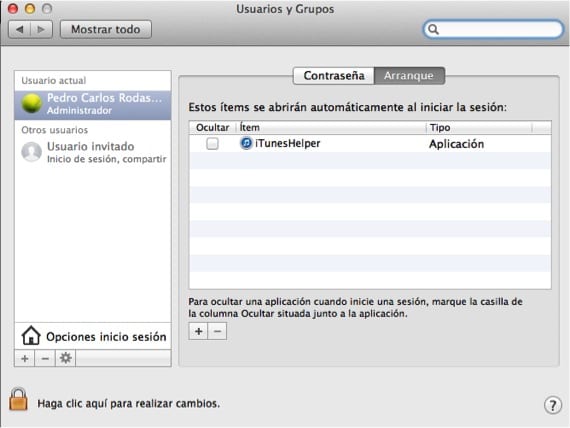
▪ Perbaiki hard drive dan izinnya: Jika kita menjaga harddisk dalam kondisi terbaik, tentunya sistem akan mulai lebih cepat. Prosesnya adalah sangat mudah, karena kita hanya perlu mengakses "Utilitas Disk " di dalam folder aplikasi atau di Launchpad di dalam folder "LAINNYA". Dalam hal ini kita hanya perlu memilih hard drive tempat OSX diinstal. Di area bawah adalah tombol yang diperlukan untuk menjalankan analisis dan memperbaiki penyimpangan.
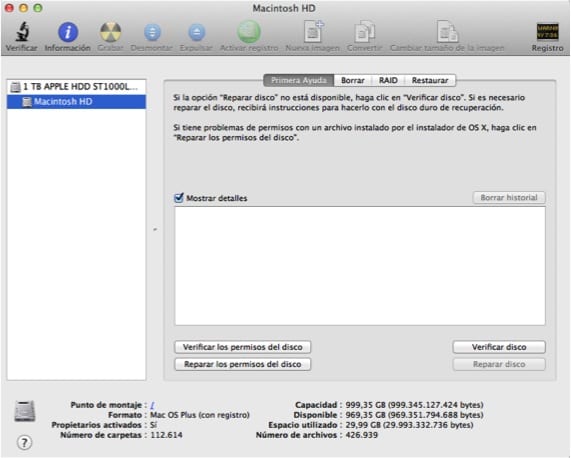
▪ Gunakan aplikasi pihak ketiga: Jika bahkan melakukan dua langkah sebelumnya sistem terus melambat saat startup, Anda dapat mencoba aplikasi seperti CCleaner untuk Mac o BersihkanMyMac 2 yang mencakup alat khusus untuk mengelola aplikasi yang dimulai bersama dengan sistem.
Untuk menyelesaikan saran ini, kami juga memberi tahu Anda bahwa jika Mac Anda saat ini memiliki disk yang berputar, Anda akan dapat mencapai kecepatan transfer data tertentu, ini lebih rendah daripada yang dapat Anda capai dengan disk SSD. Jika Anda dapat menginstal SSD ke Mac Anda, tidak diragukan lagi itu adalah tindakan terbaik yang dapat Anda lakukan. Seperti yang Anda ketahui, Apple secara bertahap mengganti cakramnya dengan cakram padat sehingga komputer mereka benar-benar "terbang" saat menggunakannya.
Informasi lebih lanjut - Matikan, Mulai Ulang, atau alihkan Mac OSX Anda ke mode Tidur dengan tip sederhana ini
Jarang langka, semua orang mengatakan hal yang sama untuk memulai os x lebih cepat, menghapus item startup dari preferensi dan memperbaiki izin disk, yang tidak diperhitungkan oleh siapa pun adalah dengan hati-hati menghapus item dari folder launchdaemons, launchagents, dan startupitems.
Alvaro, terima kasih atas kontribusinya tetapi dalam hal ini, seperti yang saya katakan di postingan, lebih berorientasi pada pengguna baru. Ketika Anda masuk ke platform ini dengan mengetahui bahwa pada awalnya Anda sudah memilikinya. Dan apa yang Anda katakan sudah selesai tetapi untuk orang yang lebih maju. Pada postingan selanjutnya saya akan memperpanjang penjelasannya lebih lanjut. Terima kasih!
ya tapi ... mana yang harus kita hilangkan ????